[윈도우] 테스트 모드 켜기/끄기
무른연모/윈도우
2022/09/04 11:56
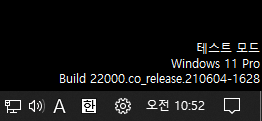
윈도우에서는 허가 받지 않은 드라이버나 응용 프로그램을 깔려고 하면 경고문이 내보내며 가로막는데, 테스트 모드(test mode)일 때에는 허가 받지 않은 드라이버나 프로그램을 깔 수 있다. 윈도우가 테스트 모드인 때에는 위 그림처럼 윈도우 화면의 오른쪽 아래에 '테스트 모드'라는 글씨가 나온다.
테스트 모드를 켜거나 끄려면, 명령 프롬프트(cmd)를 관리자 권한으로 실행한다.
윈도우에서 창문 글쇠(🪟 글쇠)를 누른 다음에 'cmd'를 넣으면 아래와 같거나 비슷한 화면을 볼 수 있다. 오른쪽에 보이는 '관리자 권한으로 실행'을 딸깍(클릭)하면 명령 프롬프트가 관리자 권한으로 실행된다.
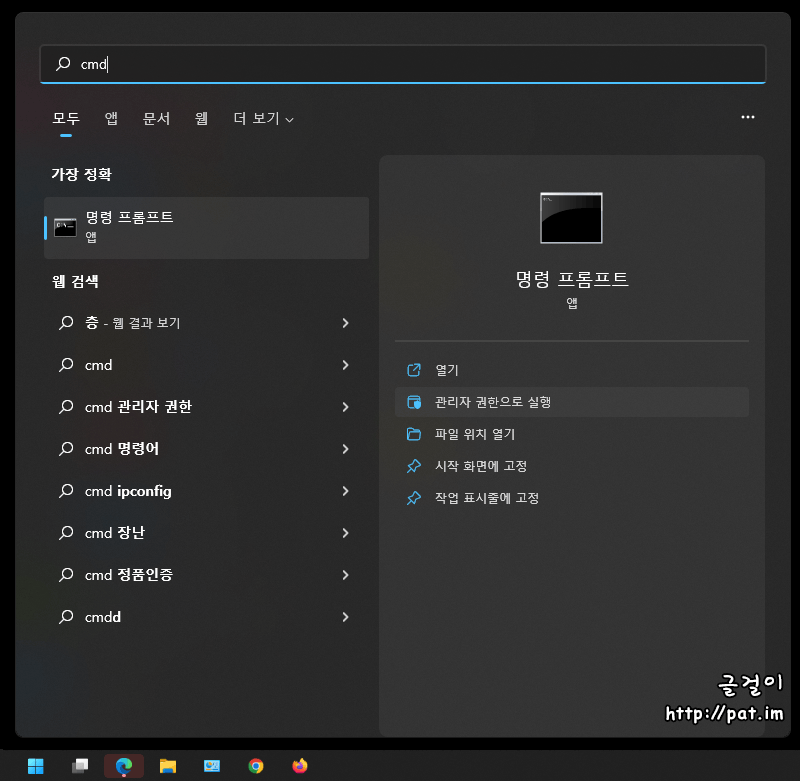
그리고 명령 프롬프트에서 아래처럼 명령을 내린다.
테스트 모드 켜기
bcdedit.exe -set TESTSIGNING OFF테스트 모드 끄기
bcdedit.exe -set TESTSIGNING OFF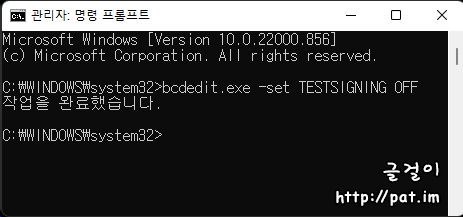
이렇게 하고 나서 윈도우를 다시 띄우면(다시 시작하면) 테스트 모드가 켜지거나 꺼진 것은 볼 수 있다.
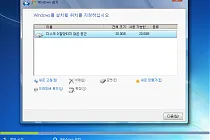
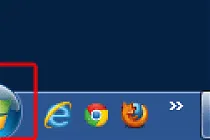
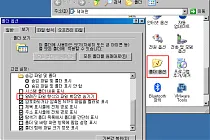
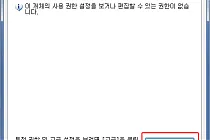
![미리보기 그림 - [윈도우] 사용자 정의 문자 만들기](/thumbnail/1/JP_Thumb/coverphoto/thumb_2735071017.png.webp)
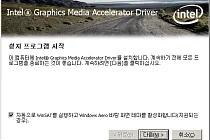
덧글을 달아 주세요